Esplorare l'integrazione di Microsoft Teams con Microsoft 365
Microsoft 365 è il cloud di produttività progettato per aiutare ognuno di noi a ottenere ciò che conta, nel lavoro e nella vita, con app di Office di qualità elevata, servizi cloud intelligenti e sicurezza avanzata. Microsoft Teams fa parte di Microsoft 365, il che significa che l'esperienza di collaborazione in Teams sarà integrata con i file, le informazioni e i servizi necessari al team per portare a termine le attività.
Esistono diversi modi per applicare le app e i servizi Microsoft 365 in Microsoft Teams. Lo scenario più comune consiste nell'aggiungere una nuova scheda a un canale del team. Gli utenti possono anche aggiungere il contenuto a una chat da Microsoft 365 servizi. Di seguito sono riportati alcuni esempi di integrazione Microsoft 365 in Microsoft Teams:
Microsoft Viva
Microsoft Viva è una piattaforma integrata per l'esperienza dei dipendenti per l'era del lavoro ibrido. Viva riunisce strumenti e applicazioni di cui i dipendenti hanno bisogno in una soluzione unificata allineata in quattro aree di esperienza chiave: Connessione, Informazioni dettagliate, Scopo e Crescita.
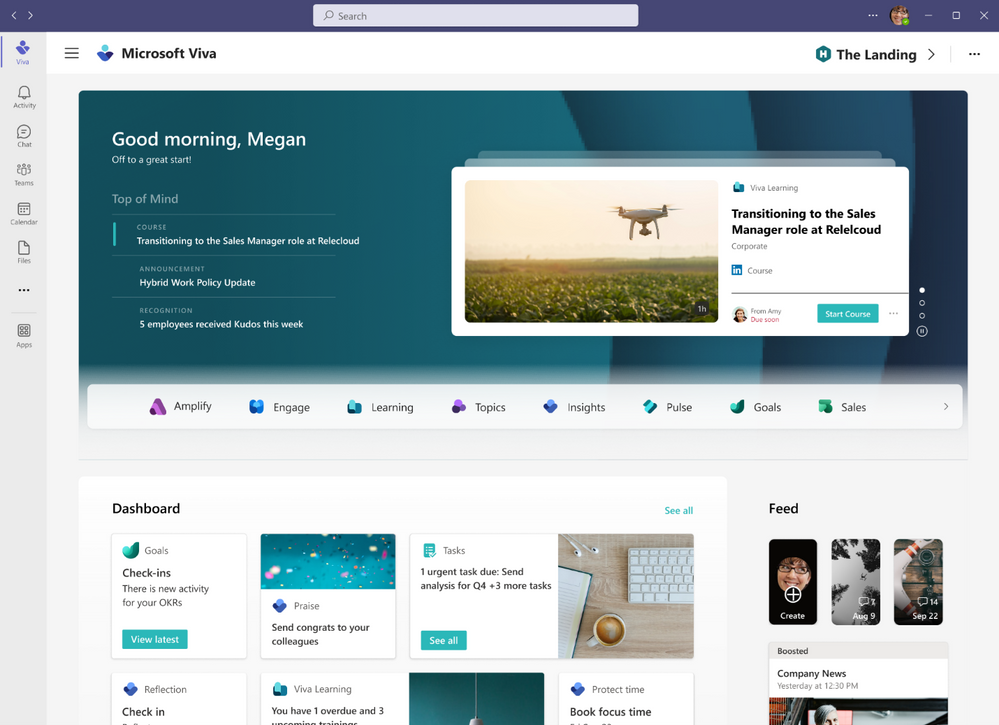
Viva Goals , ad esempio, è una soluzione di gestione degli obiettivi e dei risultati chiave (OKR) che consente alle organizzazioni di allineare il lavoro quotidiano ai risultati aziendali. L'integrazione tra Viva Goals e Teams porta gli obiettivi nel flusso di lavoro. Queste includono un'app Microsoft Teams avanzata per archiviare e collaborare agli OKR nel feed attività di Teams, un'estensione in Azure DevOps per completare gli elementi di lavoro, una connessione ai set di dati di Power BI per tenere traccia degli indicatori di prestazioni chiave (KPI) e dei risultati chiave e integrazioni con Microsoft Planner e Microsoft Project per gli aggiornamenti automatici della gestione dei progetti.
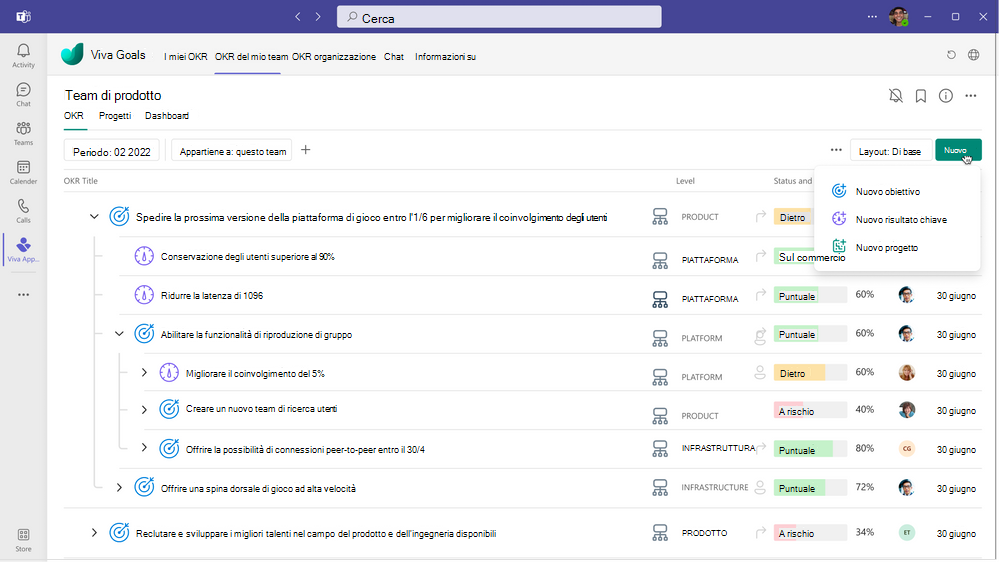
Viva Connections porta le risorse interne dell'organizzazione in Microsoft Teams, dove è più facile condividere, collaborare e chattare in un'unica posizione.
Gli utenti con una licenza F visualizzeranno Viva Connections aggiunto in prima posizione nella barra delle app di Teams nelle esperienze desktop e per dispositivi mobili.
L'app Viva Connections verrà visualizzata automaticamente per gli utenti registrati nell'esperienza dell'app aggiunta in prima linea.
Gli utenti con una licenza F visualizzeranno Viva Connections aggiunto in prima posizione nella barra delle app di Teams nelle esperienze desktop e per dispositivi mobili. L'app Viva Connections verrà visualizzata automaticamente per gli utenti registrati nell'esperienza dell'app aggiunta in prima linea.
- Se l'organizzazione non ha ancora configurato Viva Connections e non esiste un criterio app personalizzato assegnato a un utente dello SKU F, questi utenti avranno accesso alla nuova esperienza e potranno accedervi dalla posizione superiore nella barra dell'app di Teams.
- Se l'organizzazione usa già Viva Connections e il sito home è configurato, i lavoratori in prima linea non visualizzeranno l'esperienza Viva Connections predefinita. Verrà invece visualizzato il sito home di SharePoint già configurato nel tenant.
- Se un utente con una licenza F ha un criterio di configurazione dell'app personalizzato o l'esperienza dell'app aggiunta in prima linea è disattivata per il tenant, l'utente in prima linea non visualizzerà l'app Viva Connections predefinita aggiunta nella posizione superiore nella barra dell'app Teams.
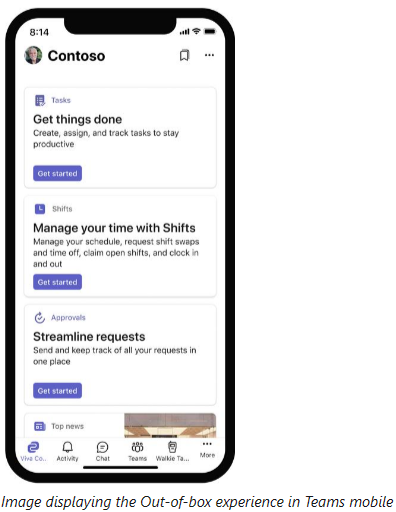
Outlook
L'integrazione tra Outlook e Teams semplifica la collaborazione indipendentemente dalla posizione in cui si svolge la conversazione.
Condividi in Outlook: gli utenti possono condividere chat o conversazioni nel canale Outlook senza uscire da Teams selezionando l'icona "Condividi in Outlook" in altre opzioni ("...") in una conversazione.
Condividi in Teams: gli utenti possono spostare una conversazione di posta elettronica da Outlook, inclusi gli allegati, in una chat di Teams o in una conversazione di canale selezionando "Condividi in Teams" in Outlook.
messaggi di posta elettronica di attività perse interattivi: gli utenti possono impostare la notifica per i messaggi di posta elettronica relativi alle attività perse in modo che rimangano aggiornati sulla conversazione persa in Teams. I messaggi di posta elettronica delle attività perse mostrano le risposte più recenti della conversazione e consentono agli utenti di rispondere direttamente da Outlook.
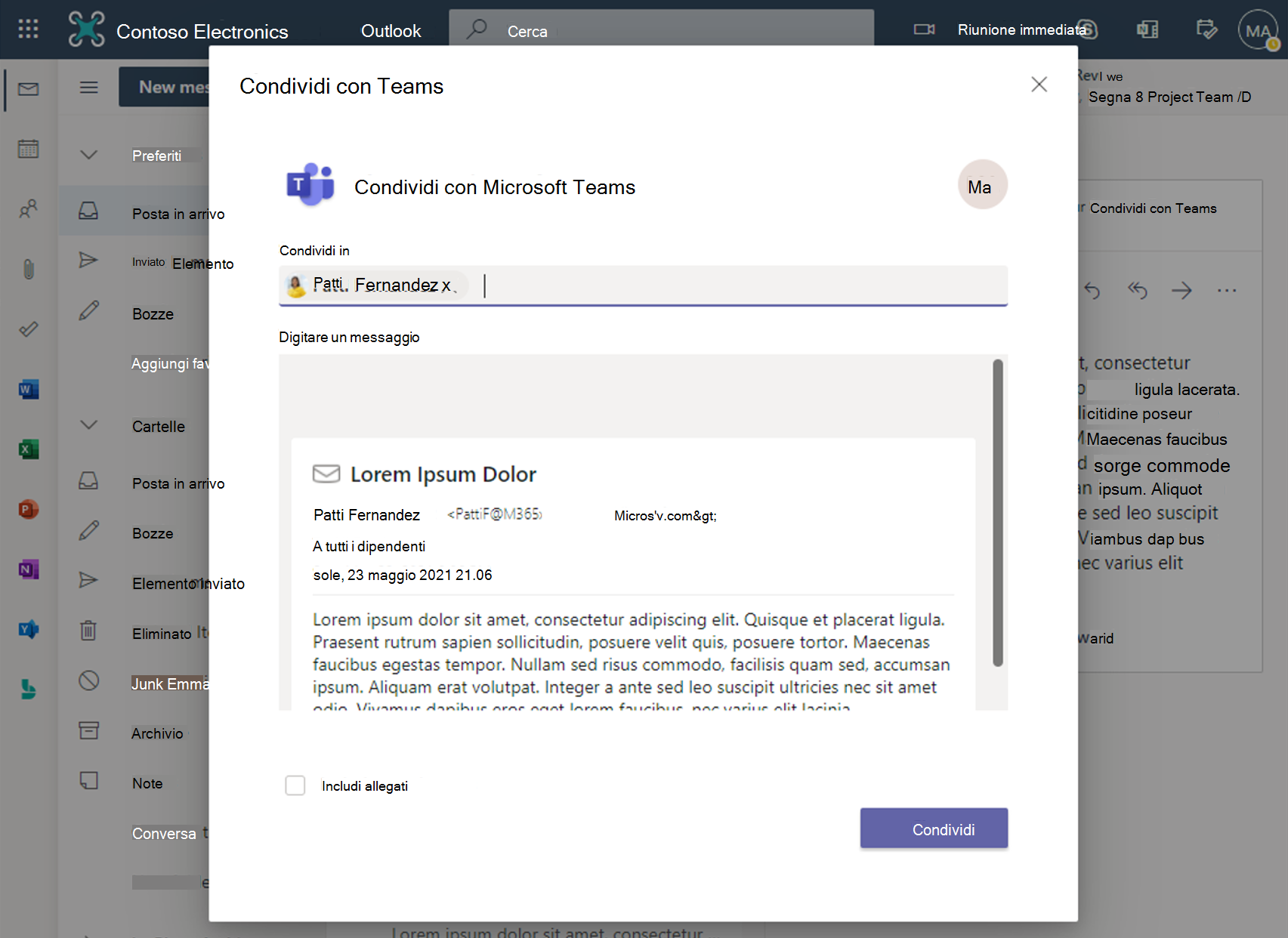
SharePoint
In Microsoft Teams gli utenti possono aggiungere pagine o elenchi di SharePoint pubblicati come scheda in un canale di Teams. Le pagine di SharePoint consentono agli utenti di condividere idee usando immagini, video, collegamenti e documenti. Gli elenchi di SharePoint sono un ottimo modo per collaborare su contenuto e dati. I membri del team possono visualizzare pagine, modificare elenchi e aggiungere commenti nelle schede di Teams. Aggiungere la scheda SharePoint in Teams per incollare rapidamente qualsiasi pagina, post di notizie o elenco da un sito di SharePoint pubblicato.
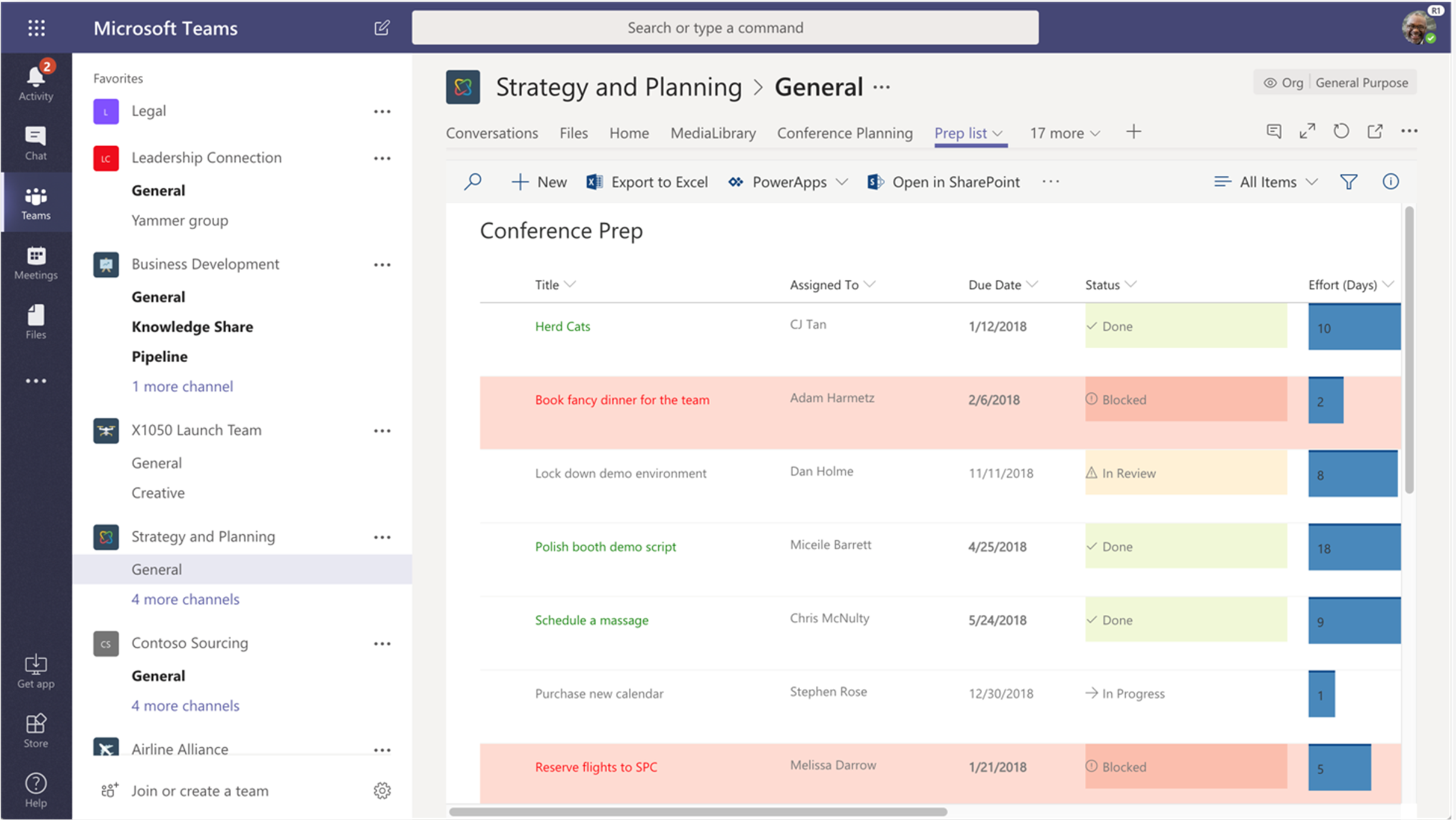
Microsoft Lists
Microsoft Lists è un'app di Microsoft 365 che consente agli utenti di tenere traccia delle informazioni e organizzare il proprio lavoro. Con i modelli pronti, è possibile creare rapidamente elenchi direttamente all'interno di Teams e accedervi nell'app Teams per dispositivi mobili accedendo alla scheda Elenchi aggiunta come canale.
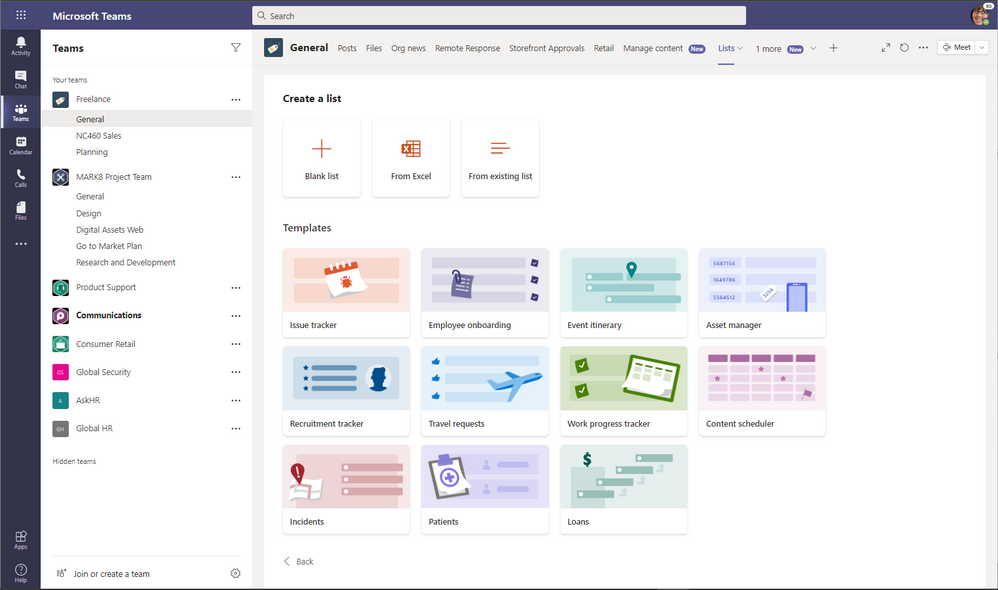
Planner e attività
Microsoft Planner è uno strumento di gestione delle attività che piccoli team di utenti possono utilizzare per gestire il loro lavoro e i relativi task con il resto del team in modo visibile e aperto. La presenza di Planner come scheda in Microsoft Teams consente al team di lavorare in modo più collaborativo e più vicino senza alcun impegno aggiuntivo.
TasksTasks in Teams ti dà una nuova visione unificata dei task personali e di squadra, con tecnologia Planner e To Do. Consolida le attività in Microsoft To Do, Planner e Outlook.
Ci sono due posizioni in Teams dove si può accedere a Tasks: come app nel menu sinistro dell' app e scheda in team individuali.
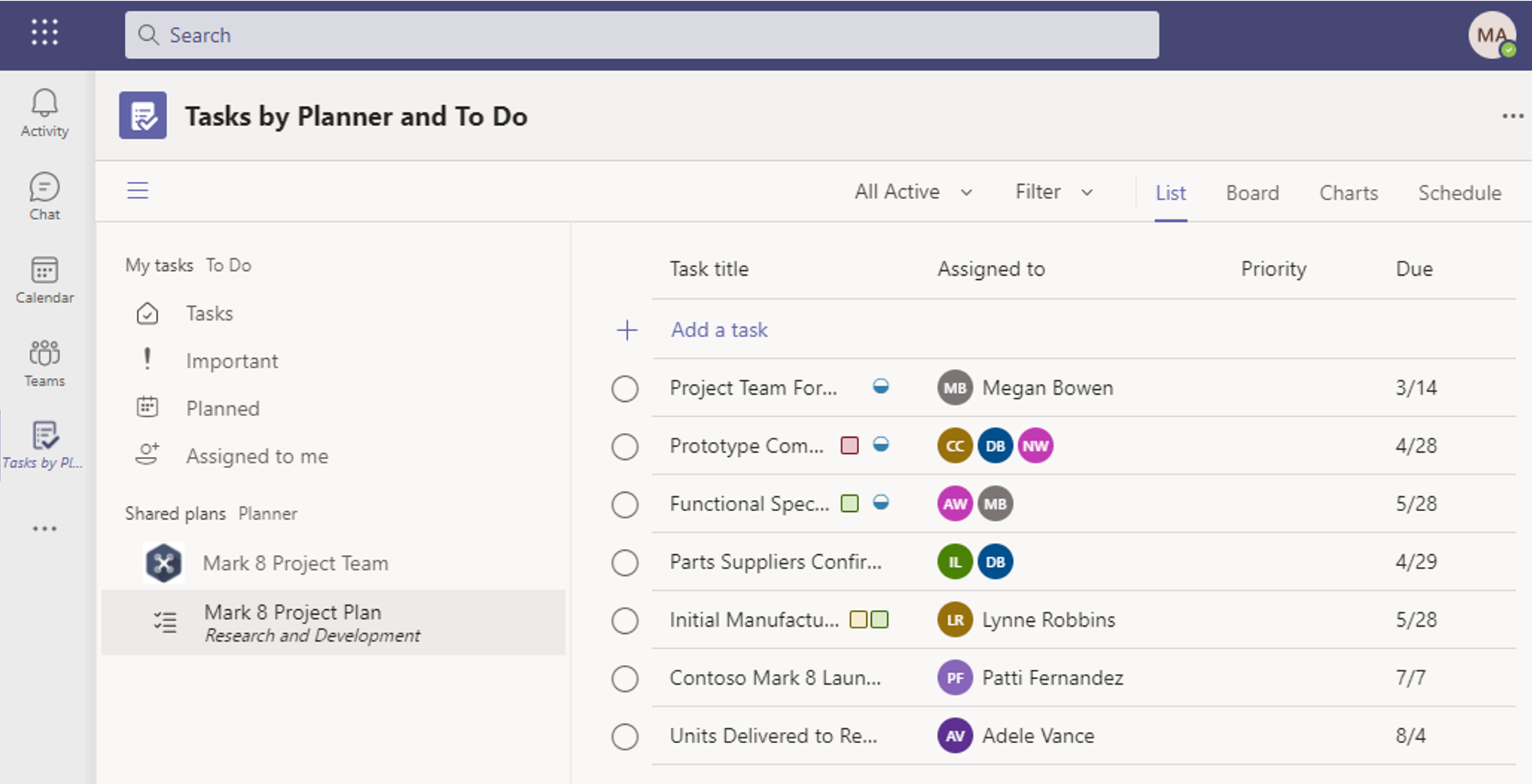
Forms
Gli utenti possono accedere Microsoft Forms direttamente in Microsoft Teams. Configurare facilmente una scheda Moduli, creare un nuovo modulo per raccogliere risposte, aggiungere un modulo esistente per raccogliere risposte o visualizzare i risultati del sondaggio, collaborare con il team a un modulo, creare notifiche per il modulo o condurre un sondaggio rapido in una chat, un canale o una riunione di Teams.
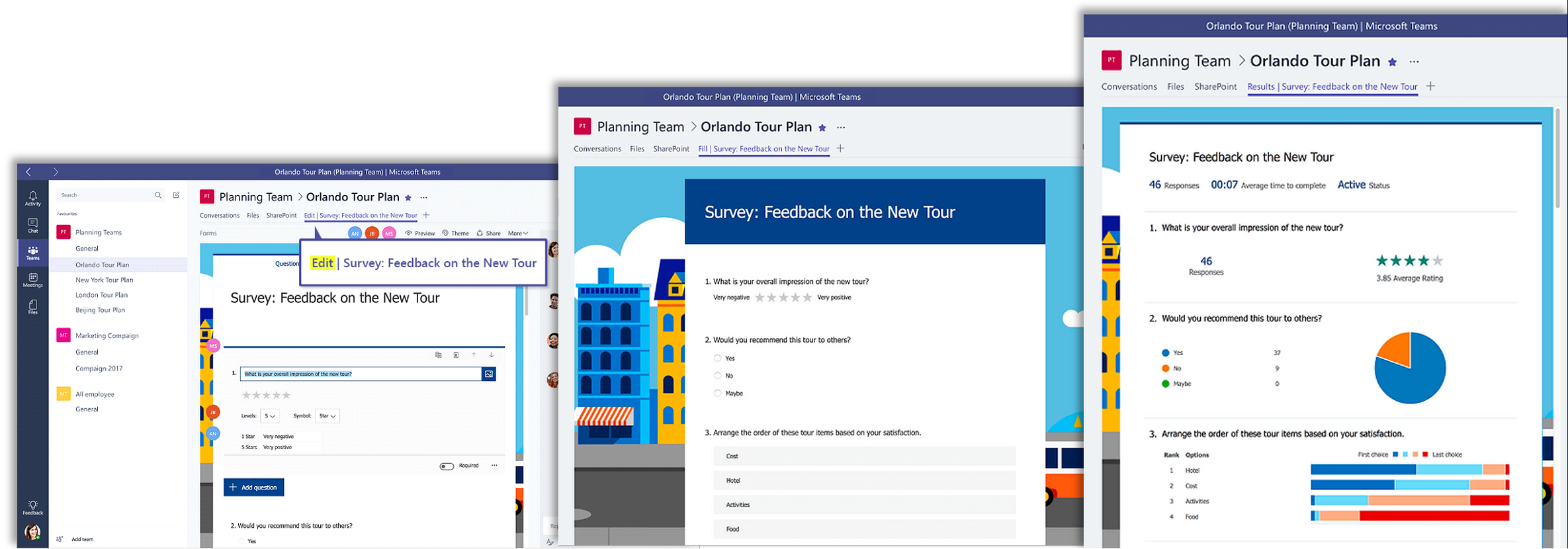
Documenti di Office (Word, Excel, PowerPoint)
Gli utenti possono aggiungere file di documento come scheda in Microsoft Teams. Inoltre, i file archiviati nella raccolta file del team sono accessibili a ogni membro del team. Gli utenti e i membri del team possono modificare documenti di Word, PowerPoint o Excel o commentare i file di Visio.
OneNote
All'interno di Microsoft Teams, gli utenti possono interagire con Notebook visitando la scheda OneNote in un canale in Teams. Ad esempio:
- Crea una scheda di OneNote a un canale in Teams per archiviare testo, immagini, note scritte a mano e altro ancora.
- Aggiungi una scheda di OneNote a un canale in Teams da un notebook esistente per centralizzare il contenuto.